Resumo feito por IA verificado ◀▼
Saiba como configurar a previsão do Gerenciamento da força de trabalho para prever volumes futuros de contatos e necessidades de equipe. Configure os períodos de volume histórico, escolha algoritmos de previsão, faça ajustes para eventos futuros, exclua casos atípicos e edite os parâmetros da equipe para otimizar a alocação de recursos e atingir as metas de serviço. Essa configuração ajuda a garantir que você tenha o número certo de agentes programados nos horários corretos.
A previsão no Gerenciamento da força de trabalho do Zendesk (WFM) é o processo de prever volumes de contato futuros e a equipe necessária com uso de dados históricos e algoritmos avançados para assegurar a programação do número correto de agentes nos momentos adequados. Isso ajuda a otimizar recursos e cumprir de maneira consistente as metas de atendimento.
Neste artigo, você aprenderá a configurar e gerenciar sua previsão do WFM definindo o período de volume histórico para cada um dos seus grupos de trabalho, selecionando um algoritmo de previsão, ajustando seu volume esperado com base em eventos futuros exclusivos, excluindo casos atípicos para remover datas e horários que podem afetar sua previsão e configurando seus parâmetros da equipe para calcular quantos agentes você deve esperar incluir na programação.
Artigos relacionados:
Definição do período de volume histórico
Para cada grupo de trabalho, você pode definir o período de volume histórico. Isso permite que você decida quais dados históricos deseja incluir ou excluir no seu cálculo de previsão.
Consulte Noções básicas sobre a previsão do WFM para saber mais sobre como seus dados históricos de tickets do Zendesk são migrados.
- No Gerenciamento da força de trabalho, passe o cursor do mouse sobre o ícone de previsão (
 ) na barra de navegação e selecione Previsão.
) na barra de navegação e selecione Previsão. - Selecione um grupo de trabalho.
- No painel Volume histórico, selecione se deseja usar seus dados do Zendesk ou usar dados importados como sua fonte de dados.
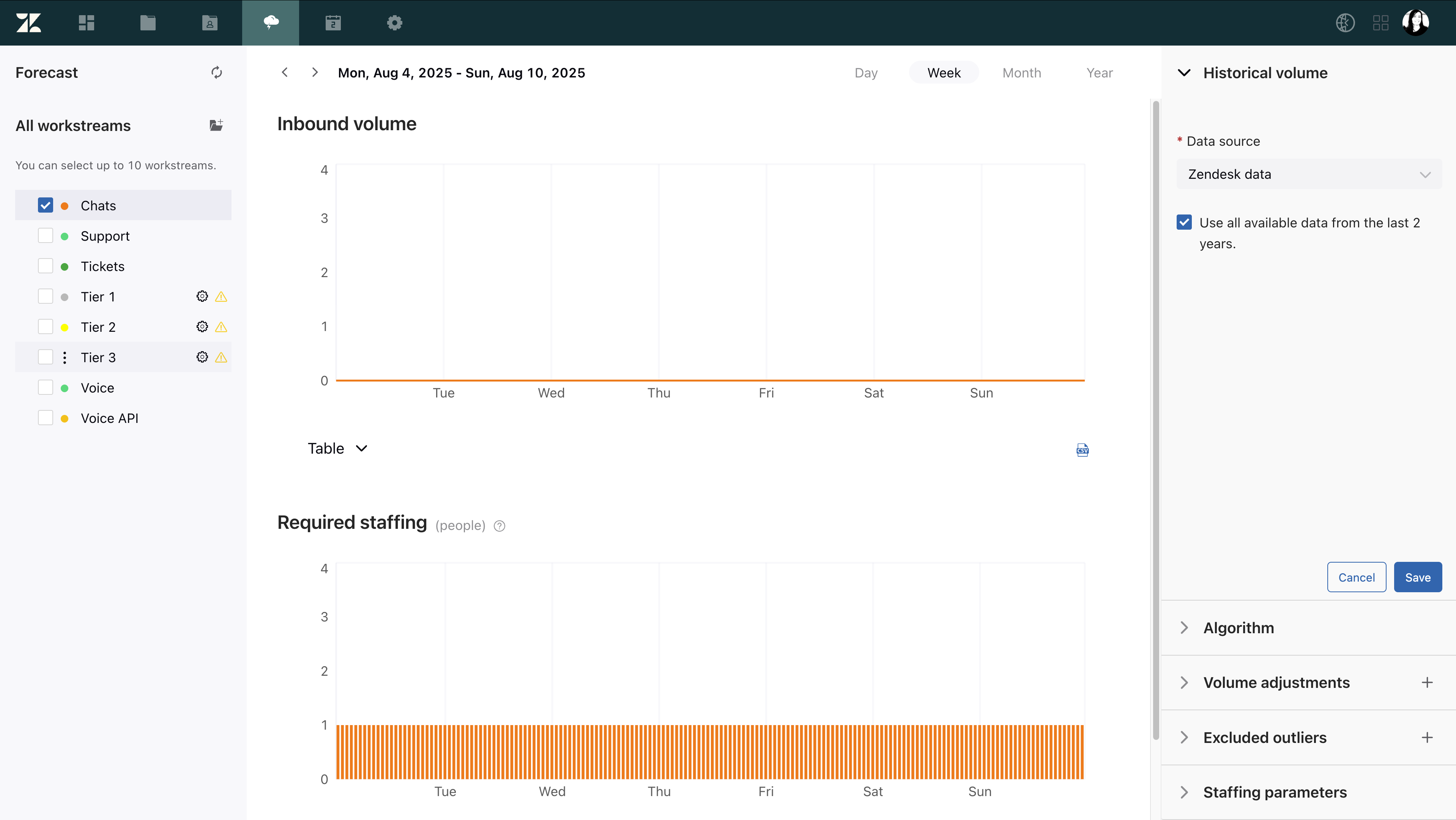
- Se você selecionou dados do Zendesk, escolha entre Use todos os dados disponíveis dos últimos 2 anos ou Ignorar dados anteriores a uma data específica. Use o seletor de datas para selecionar a data desejada.Importante: O mecanismo de previsão pode usar até dois anos de dados se estiverem disponíveis no WFM. Apenas seis meses dos dados históricos de tickets do Zendesk são migrados para o WFM quando ele é ativado pela primeira vez na sua conta. Você deve entrar em contato com o suporte do Zendesk para importar manualmente um período histórico mais longo.
- Se você selecionou Dados importados, baixe e use o modelo de importação de volume. Consulte Importação de volume histórico para previsões do WFM.

- Se você selecionou dados do Zendesk, escolha entre Use todos os dados disponíveis dos últimos 2 anos ou Ignorar dados anteriores a uma data específica. Use o seletor de datas para selecionar a data desejada.
- Clique em Salvar.
Seleção de um algoritmo de previsão
Para cada grupo de trabalho, você pode definir o algoritmo de previsão.
O melhor algoritmo de previsão para cada grupo de trabalho é selecionado automaticamente por meio da análise de dados históricos e do teste de todos os algoritmos. Isso é feito para determinar qual deles tem o melhor desempenho para o grupo de trabalho específico. No entanto, você pode substituir essa seleção automática de algoritmo e escolher qualquer um dos algoritmos oferecidos pelo Zendesk WFM. Consulte Sobre algoritmos de previsão do WFM para saber mais.
- No Gerenciamento da força de trabalho, passe o cursor do mouse sobre o ícone de previsão (
 ) na barra de navegação e selecione Previsão.
) na barra de navegação e selecione Previsão. - Selecione um grupo de trabalho.
- No painel Algoritmo, selecione o algoritmo que deseja usar como algoritmo de previsão para este grupo de trabalho.
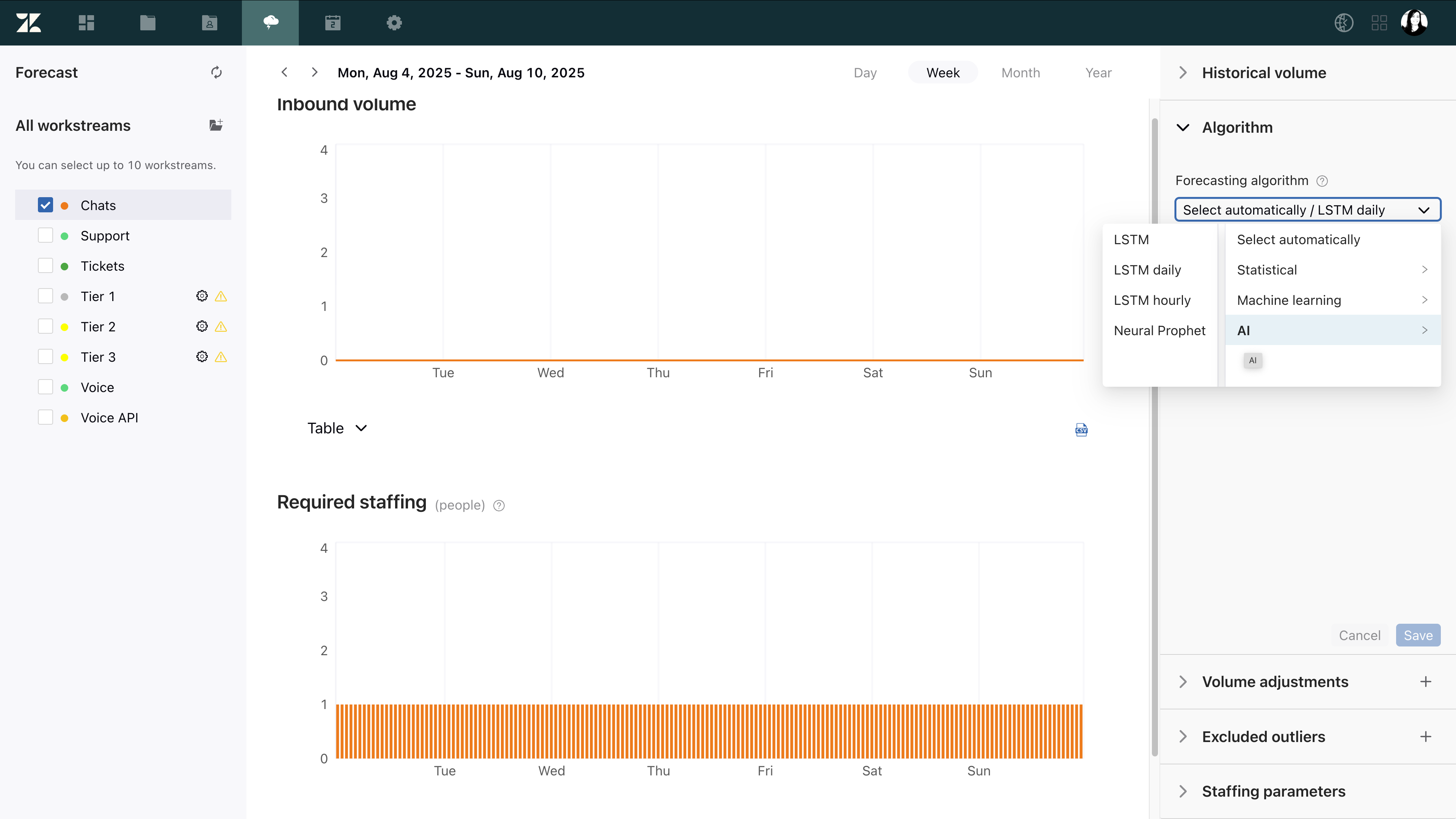
- Clique em Salvar.
Ajuste do volume recebido
Você pode ajustar o volume recebido esperado de cada grupo de trabalho com base em eventos futuros exclusivos, como campanhas de marketing e descontinuações de recursos. Consulte Noções básicas sobre volume recebido.
Como ajustar o volume recebido
- No Gerenciamento da força de trabalho, passe o cursor do mouse sobre o ícone de previsão (
 ) na barra de navegação e selecione Previsão.
) na barra de navegação e selecione Previsão. - Selecione um grupo de trabalho.
- No painel Ajustes de volume, clique no ícone do sinal de mais (+) para adicionar um ajuste.
Aqui é possível:
- Renomear o ajuste para dar a ele mais contexto. Por exemplo, você pode chamá-lo de Marketing, Lançamento de novo recurso e etc.
- Selecione o intervalo de datas para aplicar as alterações de volume.
- Insira o volume esperado de tickets recebidos em Alterar e selecione se esse valor é uma porcentagem (%) ou um valor exato (#).
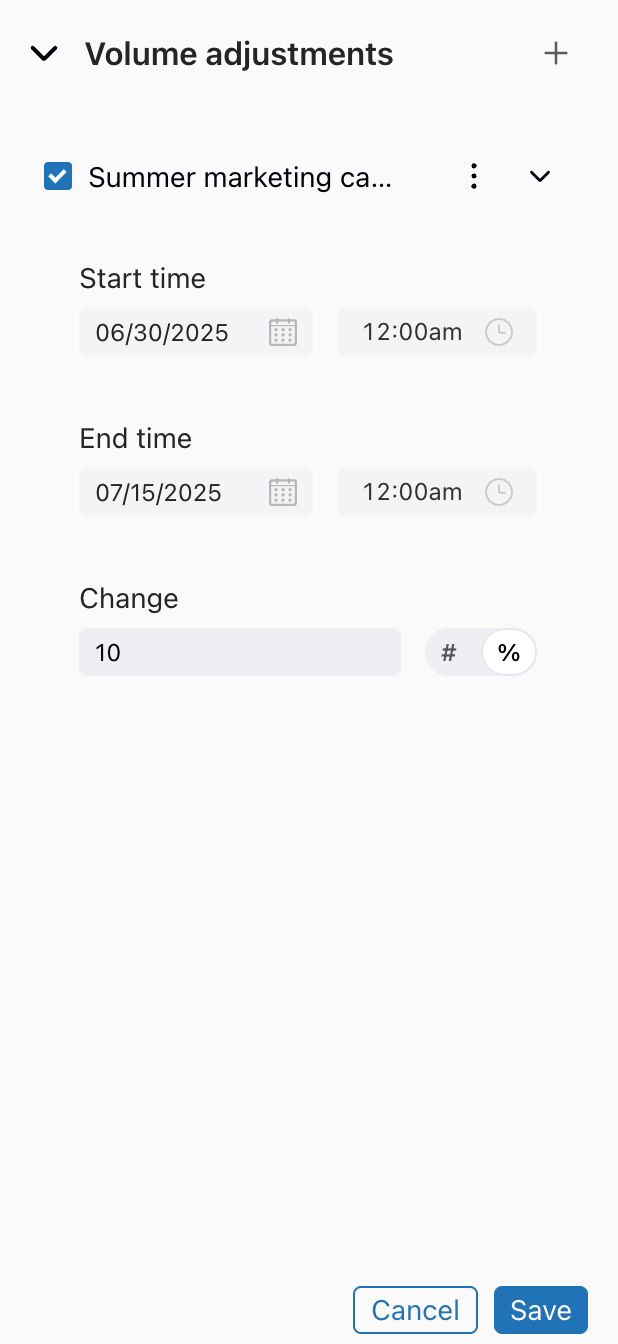
- Você pode continuar criando ajustes de volume adicionais clicando no ícone do sinal de mais (+).
- Quando concluir, clique em Salvar.
O gráfico de volume recebido e o total de equipe necessária são atualizados.
Noções básicas sobre a distribuição de ajuste de volume recebido
A distribuição do ajuste de volume de tickets recebidos é calculada arredondando para uma casa decimal, por exemplo: 10,1 em vez de 10,123.
Os valores são distribuídos em intervalos de 15 minutos proporcionalmente ao que foi calculado pela previsão. Caso haja remanescentes, eles serão distribuídos aleatoriamente, seguindo os padrões identificados na previsão.
Os exemplos a seguir ilustram diferentes cenários para esse cálculo.
Ajuste de volume por número de tickets
Selecionar as alterações por número de tickets para um período de tempo específico as distribui de acordo com a tendência prevista para o período.
Por exemplo, se você tem a expectativa de receber 10 tickets adicionais em um dia futuro e presume que a previsão seja igual ao longo do dia, os tickets serão distribuídos uniformemente por todos os intervalos de tempo.
Cada dia consiste em 96 intervalos de 15 minutos. Dividindo os 10 tickets adicionais por 96, o resultado é aproximadamente 0,10416667.
Esse valor é arredondado para 0,1 e adicionado a cada intervalo de 15 minutos:
96 * 0.1 = 9.6 tickets, leaving 0.4 from the total of 10Os 0,4 tickets restantes são distribuídos aleatoriamente de acordo com o padrão da previsão.
Ajuste de volume por porcentagem
Quando você cria um volume recebido ajustado por porcentagem, o algoritmo pega o valor absoluto dos tickets do período selecionado e aplica a porcentagem a ele. Isso resulta na adição ou subtração de um número de tickets que são então distribuídos conforme descrito acima.
Por exemplo, considere um período de um dia com um valor esperado de 20 tickets. Se você definir um aumento de 100% para esse dia específico, o número esperado de tickets dobra para 40. O processo de distribuição ocorre então conforme explicado acima.
Exclusão de casos atípicos de volumes recebidos históricos
Você pode excluir casos atípicos removendo datas e horários que podem afetar sua previsão. Isso pode ser útil para eventos como uma campanha de marketing única ou uma interrupção que possa ter causado um aumento repentino no volume recebido.
Depois de salvar os casos atípicos excluídos, a previsão é recalculada e exibida sem o impacto dos picos históricos. Pode levar alguns instantes para que a previsão seja recalculada.
Como excluir casos atípicos de volumes recebidos históricos
- No Gerenciamento da força de trabalho, passe o cursor do mouse sobre o ícone de previsão (
 ) na barra de navegação e selecione Previsão.
) na barra de navegação e selecione Previsão. - Selecione um grupo de trabalho.
- No painel Valores atípicos excluídos, clique no ícone do sinal de mais (+) para adicionar um caso atípico.
- Clique no campo de nome ou selecione o ícone do menu de opções (
 ) e, em seguida, selecione Renomear.
) e, em seguida, selecione Renomear.Renomeie o caso atípico com precisão. Por exemplo, Interrupção.
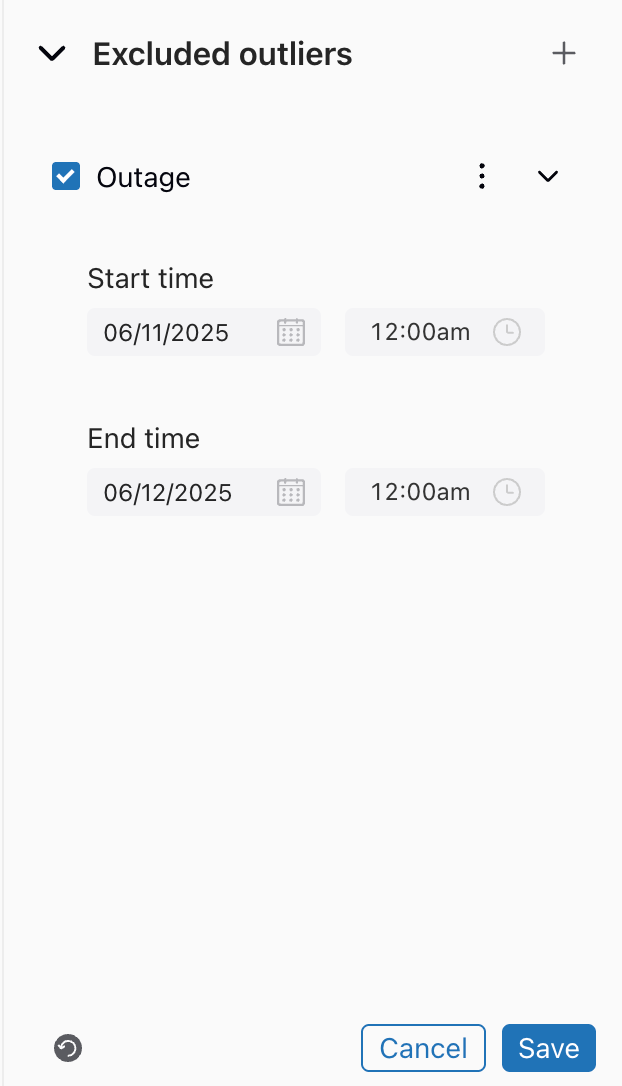
- Escolha uma data e hora de início e de término, bem como a hora que você quer excluir.Se o intervalo de datas selecionado para a exclusão não tiver dados anteriores suficientes para remover o caso atípico (é necessário um mínimo de duas semanas), esse caso atípico específico não será substituído e um aviso será exibido. Porém, a previsão ainda será gerada com êxito.
- Clique em Salvar.
- Se quiser apagar um caso atípico, clique no ícone do menu de opções (
 ) e selecione Apagar. Se quiser apagar todos os casos atípicos criados, clique no botão no final da coluna.
) e selecione Apagar. Se quiser apagar todos os casos atípicos criados, clique no botão no final da coluna.
Edição de parâmetros de equipe
A previsão permite que você modifique os parâmetros de contagem de colaborador em tempo integral (FTE) de acordo com os requisitos de negócios definidos, pois nem todos os grupos de trabalho podem ter as expectativas de tempo de reação (FRT), tempo médio de atendimento (AHT) e encolhimento exatas. Saiba mais sobre equipe necessária.
Você também pode definir horários de operação e preferências de canal específicos para um grupo de trabalho. A preferência de canal controla os parâmetros de equipe que serão usados para criar a previsão de equipe.
Como modificar os parâmetros de contagem de FTE
- No Gerenciamento da força de trabalho, passe o cursor do mouse sobre o ícone de previsão (
 ) na barra de navegação e selecione Previsão.
) na barra de navegação e selecione Previsão. - Selecione um grupo de trabalho na página Previsão.
- No painel casos atípicos excluídos, clique na seta para expandir o painel. Você pode então:
- Selecionar a preferência de Canal para o grupo de trabalho.
- Ajustar a taxa de ocupação para o grupo de trabalho.
- Alterar o TMA e selecionar valores para hh:mm:ss.
- Especificar a meta de FRT e selecionar os valores para hh:mm:ss.
- Definir a meta de cumprimento do SLA.
- Inserir um valor de encolhimento.
-
Observação: o encolhimento é o valor em % de atividades programadas ou não (férias, licença médica e etc.) que impedem os funcionários de realizar o trabalho. O padrão do setor é de aproximadamente 15% a 35%.
- Adicionar o número de equipe mínima necessário para o grupo de trabalho.
- Escolher se deseja especificar a disponibilidade ou o horário de operação.
- Você também pode redefinir para os valores padrão.

- Quando concluir, clique em Salvar.